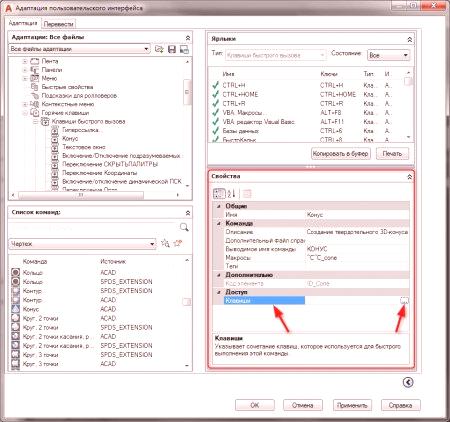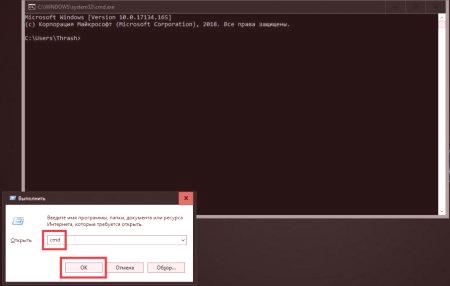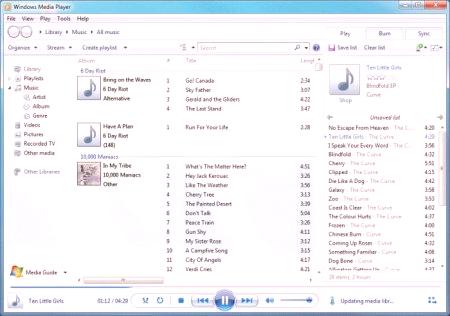Vsak program ima hotkeys. Z njihovo pomočjo lahko dosežete maksimalno učinkovitost v kratkem času. Aplikacija "AutoCAD" ni izjema. Uporaba vročih tipk, opravljanje risbe postane bolj priročno in, kar je pomembno, hitreje. Nato bo besedilo na seznamu hotkeys "Autocad" in njihov namen. Toda pred začetkom glavne zgodbe, morate narediti pripombo, ki pravi, da bodo imenovani samo ključi, ki so neločljivo povezani s programom, kar pomeni, da ukazi "copy" in "paste", uporabljeni v katerem koli programu, ne bodo omenjeni.

Vroče tipke za splošne ukaze
Ključ
Funkcija
Prostor
)
S ponavljanjem prejšnjega ukaza "Autocad".
Ctrl + P
Odpre okno, v katerem lahko določite možnosti tiskanja za risbo. Mimogrede, projekt lahko shrani v obliki PDF.
Esc
Uporablja se za preklic izvršljivega ukaza ali za odstranitev izbire predmeta.
Izbriši
S pritiskom se izbriše vnaprej določen predmet.
Kot lahko vidite, hotkeys za "AutoCAD" za interakcijo s splošnimi ukazi ni takoin veliko Če niste videli želene funkcije, vam bo konec članka povedal, kako dodeliti ključe za samostojno izvajanje ločene funkcije.
Vroče tipke za pomožna orodja
Ključ
Funkcija
F3
Omogoča ali, obratno , onemogočite vezavo na želene objekte.
F9
Aktivira postopno vezavo na predmete.
F4
Uporablja se za omogočanje ali onemogočanje povezav 3D.
F7
Vključuje ali deaktivira pravokotno omrežje v programu.
F12
Ko kliknete, se prikaže okno, v katerem lahko nastavite dimenzije, koordinate, razdaljo in še več.
Ctrl + 1
Odpre ali zapre okno z lastnostmi.
Ctrl + 3
Odpre ali zapre orodno vrstico.
Ctrl + 8
Zažene interno aplikacijo »Kalkulator«.
Ctrl + 9
Odpre okno ukazne vrstice.
Ctrl + 0
Ko kliknete, bodo odstranjene vse orodne vrstice, ki so bile odprte pred tem.
Shift
Uporablja se za dodajanje želenega elementa v vzorec ali njegovo odstranitev iz vzorca.
Treba je dodati, da je za uporabo zadnje hitre tipke "AutoCAD" potrebno dodeliti. To storite v možnostih na zavihku »Izberi«. Prijavite sepojdite tja in potrdite polje "Uporabi Shift za dodajanje".
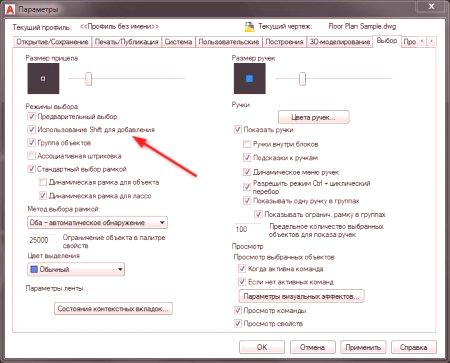
Dodeljevanje ukazov vročim tipkam